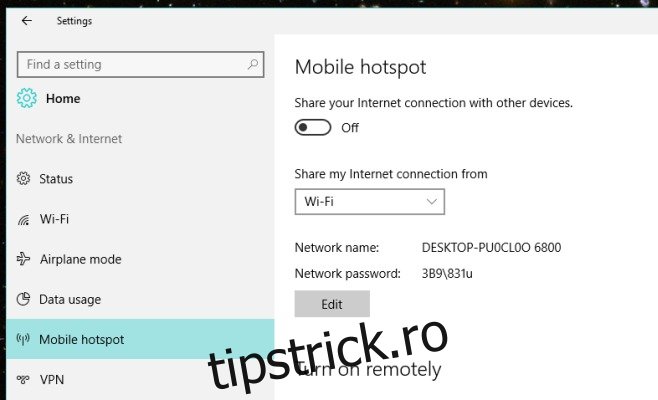Windows 10 va adăuga o serie întreagă de caracteristici noi foarte impresionante, după actualizarea aniversară. Cu fiecare versiune de previzualizare succesivă pe care Microsoft o transmite testatorilor și dezvoltatorilor, aflăm mai multe despre modificările viitoare care vor fi făcute. Aplicația Setări a fost îmbunătățită exponențial și multe setări noi care i-au fost adăugate, arătând clar că tot mai multe setări din Panoul de control vor fi acum gestionate aici. Începând cu versiunea 14332, vă puteți transforma acum sistemul Windows 10 într-un hotspot mobil fără a avea nevoie de utilitarul de linie de comandă NETSH pentru a-l configura. Procesul este acum la fel de simplu ca comutarea unui comutator. Iată cum să activați hotspot-ul mobil în Windows 10 și să îl gestionați.
Deschideți aplicația Setări și accesați grupul de setări Rețea și Internet. Accesați fila Hotspot mobil și activați opțiunea „Partajați conexiunea la internet cu alte dispozitive”. Numele sistemului dumneavoastră va fi folosit ca nume de rețea, iar Windows va genera o parolă care trebuie introdusă pe orice dispozitiv care dorește să se conecteze la rețea.
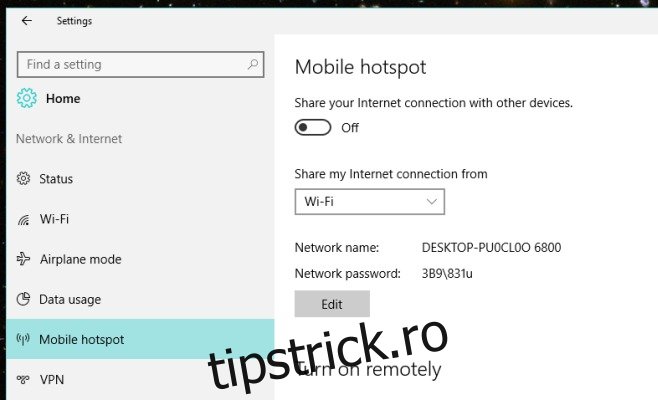
Pentru a schimba numele hotspot-ului sau pentru a schimba parola, faceți clic pe butonul Editare de pe acest ecran. Suprapunerea „Editați informațiile rețelei” vă va permite să schimbați numele rețelei și parola pentru aceasta.
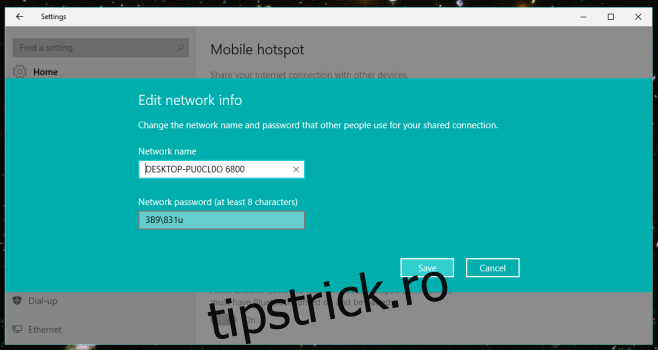
Când un dispozitiv este conectat la hotspot-ul dvs. (puteți conecta până la 8 dispozitive), veți vedea numele dispozitivului, adresa IP și adresa MAC.
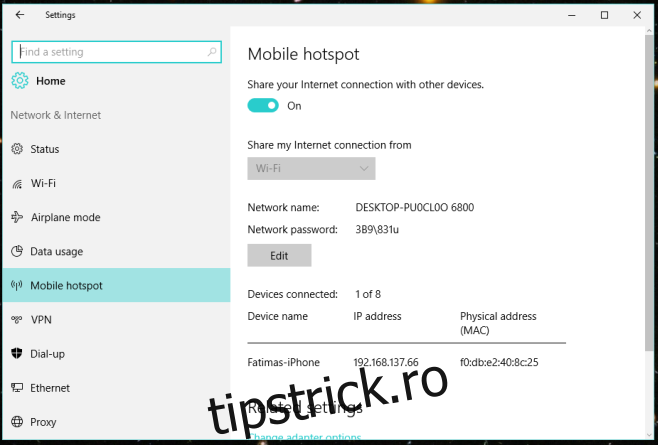
Windows are de mult capacitatea de a accepta un hotspot, dar configurarea acestuia nu a fost doar consumatoare de timp, ci și complicată pentru utilizatorul obișnuit. Există multe aplicații care simplifică procesul pentru sistemele care rulează Windows 7/8/8.1/10, dar acest lucru va duce probabil la dispariție majoritatea acestor aplicații.
Această caracteristică și funcționalitatea ei au fost testate pe o versiune Windows 10 Preview Build 14332. Ne așteptăm să ajungă la Actualizarea aniversară, totuși, dacă caracteristica nu este gata la timp, vom actualiza această postare în consecință.